Łączenie/kontrolowanie komputerów przez sieć za pomocą KontrolPack

Kontroluj komputery w swojej sieci z łatwością dzięki KontrolPack. Łącz i zarządzaj komputerami z różnymi systemami operacyjnymi bez wysiłku.
Wreckfest to wyścigowa gra wideo wyprodukowana przez Bugbear Entertainment i wydana przez THQ Nordic. Oto jak możesz grać w Wreckfest na komputerze z systemem Linux.

Uruchomienie Wreckfest w systemie Linux
Wreckfest nigdy nie został przeniesiony na Linuksa. Jednak użytkownicy mogą uruchomić go na platformie Linux dzięki ciężkiej pracy Valve nad Protonem. Aby korzystać z doskonałych funkcji dostarczanych przez Proton, musisz zainstalować oficjalną aplikację Steam.
Otwórz okno terminala, aby zainstalować oficjalną aplikację Steam na komputerze z systemem Linux. Możesz otworzyć okno terminala, naciskając Ctrl + Alt + T na klawiaturze. Lub wyszukaj „Terminal” w menu aplikacji.
Po otwarciu okna terminala będziesz mógł zainstalować aplikację Steam. Postępuj zgodnie z poniższymi instrukcjami instalacji, które odpowiadają używanemu systemowi operacyjnemu Linux.
Ubuntu
Aby Steam działał na Ubuntu, uruchom następujące polecenie apt install .
Sudo apt zainstaluj steam
Debiana
Aby korzystać ze Steam na Debianie, musisz pobrać najnowszą wersję Steam na swój komputer. Korzystając z poniższego polecenia pobierania wget , pobierz pakiet.
wget https://steamcdn-a.akamaihd.net/client/installer/steam.deb
Po pobraniu najnowszej wersji Steam do systemu Debian Linux będziesz mógł zainstalować ją na swoim komputerze za pomocą następującego polecenia dpkg .
sudo dpkg -i steam.deb
Po zainstalowaniu pakietu Steam na Steamie będziesz musiał rozwiązać wszelkie problemy z zależnościami, które mogły wystąpić podczas procesu instalacji. Możesz to poprawić za pomocą polecenia Sudo apt-get install -f .
sudo apt-get install -f
Arch Linuksa
Możliwe jest zainstalowanie Steam na Arch Linux, ale najpierw musisz włączyć repozytorium oprogramowania „multilib”. Aby to zrobić, otwórz /etc/pacman.confplik w edytorze tekstu (jako root).
Gdy plik jest otwarty do edycji, znajdź wiersz „multilib” i usuń symbol #. Następnie usuń symbol # z linii bezpośrednio pod nim. Następnie zapisz zmiany i użyj polecenia pacman -Syy .
sudo pacman -Syy
Gdy repozytorium oprogramowania „multilib” jest włączone w twoim systemie, możesz zainstalować aplikację Steam za pomocą polecenia pacman -S .
sudo pacman -S steam
Fedora/OpenSUSE
Jeśli używasz Fedory lub OpenSUSE Linux, możliwe jest zainstalowanie oprogramowania w systemie przy użyciu repozytoriów oprogramowania dołączonych do systemu operacyjnego. Sugerujemy jednak, aby zamiast tego postępować zgodnie z instrukcjami Flatpak, ponieważ aplikacja Steam zwykle działa lepiej jako Flatpak w tych systemach operacyjnych.
Flatpak
Aby aplikacja Steam działała przez Flatpak, musisz najpierw skonfigurować środowisko uruchomieniowe Flatpak na swoim komputerze . Po skonfigurowaniu środowiska wykonawczego możesz szybko zainstalować Steam za pomocą dwóch poniższych poleceń flatpak .
flatpak remote-add --if-not-exists flathub https://flathub.org/repo/flathub.flatpakrepo
flatpak zainstaluj flathub com.valvesoftware.Steam
Otwórz aplikację po zainstalowaniu aplikacji Steam na komputerze z systemem Linux. Następnie zaloguj się przy użyciu poświadczeń użytkownika. Po zalogowaniu się do Steam postępuj zgodnie z poniższymi instrukcjami krok po kroku, aby Wreckfest działał w systemie Linux.
Krok 1: Otwórz aplikację Steam i kliknij menu „Steam”. Po otwarciu menu Steam znajdź przycisk „Ustawienia” i kliknij go myszą. Po wybraniu tego przycisku otworzysz obszar ustawień Steam.
W obszarze ustawień Steam kliknij „Steam Play”. Następnie zaznacz pole „Włącz Steam Play dla obsługiwanych tytułów” i „Włącz Steam Play dla wszystkich innych tytułów”.
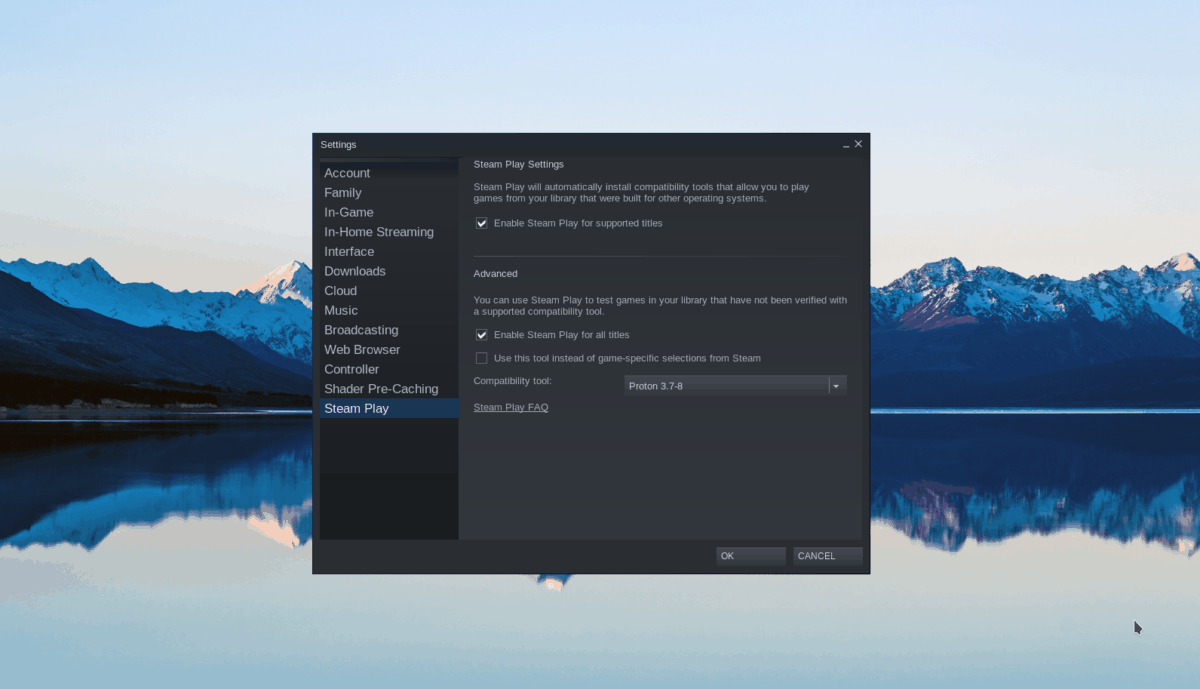
Kliknij „OK”, aby zapisać ustawienia.
Krok 2: Znajdź przycisk „Zapisz” w aplikacji Steam i kliknij go myszą. Po załadowaniu witryny sklepu Steam kliknij myszą pole wyszukiwania. Wpisz „Wreckfest” i naciśnij klawisz Enter na klawiaturze.
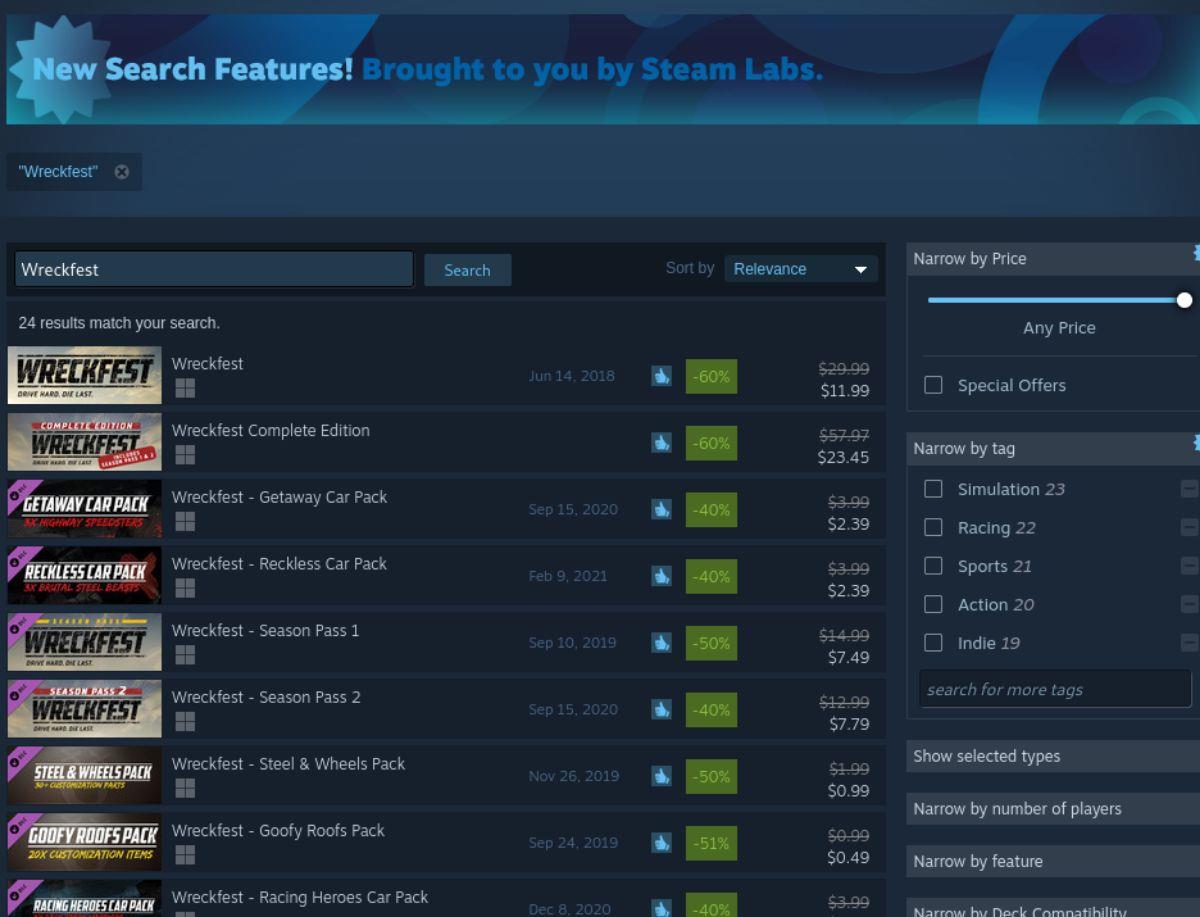
Przejrzyj wyniki wyszukiwania hasła „Wreckfest”. Gdy go znajdziesz, kliknij go, aby uzyskać dostęp do strony sklepu Wreckfest Steam.
Krok 3: Na stronie sklepu Steam Wreckfest poszukaj zielonego przycisku „Dodaj do koszyka” i kliknij go myszą. Wybranie tego przycisku spowoduje dodanie gry do koszyka. Kliknij koszyk Steam, aby kupić swoją kopię Wreckfest.

Krok 4: Po zakupie Wreckfest na Steam znajdź przycisk „Biblioteka” i kliknij go myszą, aby uzyskać dostęp do biblioteki gier Steam. W bibliotece gier Steam wyszukaj „Wreckfest” na pasku bocznym i wybierz „Właściwości”.
Krok 5: W oknie „Właściwości” znajdź sekcję „KOMPATYBILNOŚĆ” i kliknij ją myszą. Zaznacz pole „Wymuś użycie określonego narzędzia zgodności. Następnie ustaw wersję Proton for Wreckfest na Proton Experimental. Proton 7 również działa.
Zamknij okno „Właściwości” po skonfigurowaniu Wreckfest do używania poprawnej wersji Protona.
Krok 6: Na stronie biblioteki Wreckfest kliknij niebieski przycisk „ZAINSTALUJ”, aby pobrać i zainstalować grę na komputerze z systemem Linux. Pamiętaj, że ta instalacja może trochę potrwać.

Krok 7: Po zakończeniu pobierania zielony przycisk „INSTALUJ” zmieni się w zielony przycisk „PLAY”. Wybierz przycisk „GRAJ”, aby rozpocząć grę na swoim komputerze.
Kontroluj komputery w swojej sieci z łatwością dzięki KontrolPack. Łącz i zarządzaj komputerami z różnymi systemami operacyjnymi bez wysiłku.
Czy chcesz automatycznie wykonywać powtarzające się zadania? Zamiast klikać przycisk wiele razy ręcznie, czy nie byłoby lepiej, gdyby aplikacja…
iDownloade to wieloplatformowe narzędzie, które umożliwia użytkownikom pobieranie treści bez zabezpieczeń DRM z serwisu iPlayer BBC. Umożliwia pobieranie obu filmów w formacie .mov.
Funkcje programu Outlook 2010 omówiliśmy szczegółowo, ale ponieważ nie zostanie on wydany przed czerwcem 2010 r., czas przyjrzeć się bliżej programowi Thunderbird 3.
Od czasu do czasu każdy potrzebuje przerwy. Jeśli szukasz ciekawej gry, wypróbuj Flight Gear. To darmowa, wieloplatformowa gra typu open source.
MP3 Diags to najlepsze narzędzie do rozwiązywania problemów w Twojej kolekcji audio. Potrafi poprawnie oznaczyć pliki mp3, dodać brakujące okładki albumów i naprawić VBR.
Podobnie jak Google Wave, Google Voice wzbudził spore zainteresowanie na całym świecie. Google dąży do zmiany sposobu, w jaki się komunikujemy, a ponieważ staje się coraz bardziej
Istnieje wiele narzędzi, które pozwalają użytkownikom serwisu Flickr pobierać zdjęcia w wysokiej jakości, ale czy istnieje sposób na pobranie ulubionych z serwisu Flickr? Niedawno…
Czym jest samplowanie? Według Wikipedii „jest to akt pobrania fragmentu lub próbki jednego nagrania dźwiękowego i ponownego wykorzystania go jako instrumentu lub
Google Sites to usługa Google, która pozwala użytkownikom hostować witrynę na serwerze Google. Jest jednak jeden problem: nie ma wbudowanej opcji tworzenia kopii zapasowej.



![Pobierz symulator lotu FlightGear za darmo [Baw się dobrze] Pobierz symulator lotu FlightGear za darmo [Baw się dobrze]](https://tips.webtech360.com/resources8/r252/image-7634-0829093738400.jpg)




